Grafico Sottostante
Con un click sulla voce
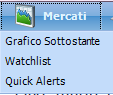
potremo scegliere il sottostante da esaminare. Se non conosciamo a quale gruppo logico di sottostanti appartenga, utilizzeremo “cerca” digitando il nome oppure solo una serie di lettere del nome. Man mano che aggiungiamo lettere aumentiamo la precisione della ricerca sino a trovare ciò che cerchiamo e che ci viene evidenziato in grigio
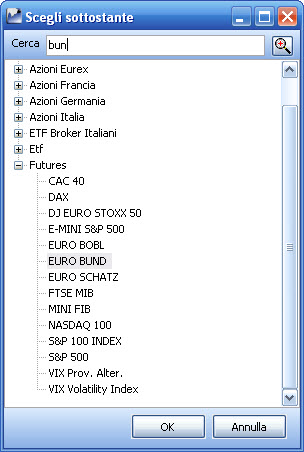
Di default il grafico viene aperto con rappresentazione Candlestick e timeframe giornaliero. Nella parte superiore del grafico è presente una tabella riassuntiva che riporta le informazioni relative alla candela in corso ed alla candela precedente. Mentre la colonna di sinistra riporta i dati di prezzo dell’ultima candela la seconda, oltre ai riferimenti della candela precedente, riporta i volumi e la volatilità storica del sottostante.

Subito sotto la linea superiore dei dati, troviamo una serie di icone che ci consentono di personalizzare il grafico a nostro piacimento.

Analizziamo passo passo questi comandi. Da sinistra a destra incontriamo:
 Crea una Nuova Strategia (che esamineremo in seguito)
Crea una Nuova Strategia (che esamineremo in seguito)
 invia alla ”Watchlist”, che inserisce il sottostante in una watchlist predefinita
invia alla ”Watchlist”, che inserisce il sottostante in una watchlist predefinita

 2 pulsanti che ci consentono di spostarci da un sottostante all’altro tra quelli appartenenti alla stessa watchlist
2 pulsanti che ci consentono di spostarci da un sottostante all’altro tra quelli appartenenti alla stessa watchlist
Indicatori, con la freccia di apertura di un menu a tendina
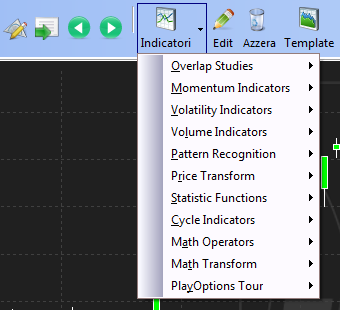
A ciascun gruppo logico di indicatori, oscillatori, studi, ecc. è collegata una ulteriore lista di strumenti di studio ed analisi. Selezionando l’indicatore di interesse ho la possibilità di variare lunghezze, tipi di calcolo, ecc. prima che lo stesso venga plottato sul grafico.

Template, con la freccia di apertura di un menu a tendina
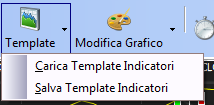
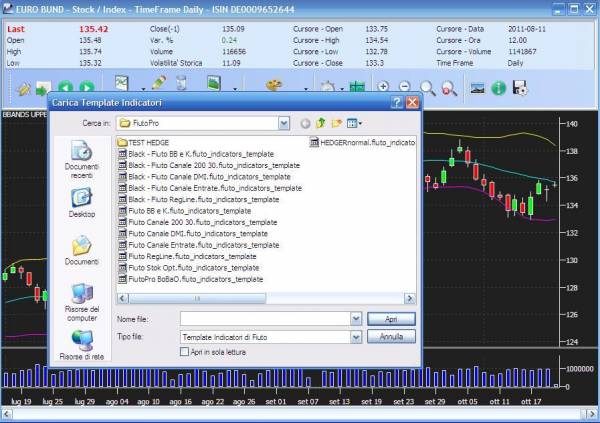
Questi template sono estremamente importanti e sono strumenti specifici degli studi finalizzati alla costruzione di strategie in opzioni. Sono stati messi a punto nel corso di anni di ricerca dal gruppo PlayOptions e rappresentano un ausilio formidabile per il trader responsabile. Anche i miei studi possono arricchire la scelta dei miei template. Posso infatti salvarli e richiamarli in ogni momento per essere plottati su un nuovo grafico.
 2 pulsanti – edit e azzera – con i quali posso modificare o eliminare uno o più indicatori plottati sul grafico oppure eliminarli in blocco.
2 pulsanti – edit e azzera – con i quali posso modificare o eliminare uno o più indicatori plottati sul grafico oppure eliminarli in blocco.
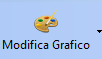 Modifica grafico mi consente di modificare gli sia aspetti estetici del grafico - colori, font, ecc. – e la rappresentazione con cui sono indicati i prezzi – candele, barre, ecc.
Sempre da questo menu posso aggiungere linee orizzontali e di trend, oppure ancora rimuovere questi studi grafici.
Modifica grafico mi consente di modificare gli sia aspetti estetici del grafico - colori, font, ecc. – e la rappresentazione con cui sono indicati i prezzi – candele, barre, ecc.
Sempre da questo menu posso aggiungere linee orizzontali e di trend, oppure ancora rimuovere questi studi grafici.
 Il pulsante successivo consente di modificare la formazione temporale delle barre passando, ad esempio, da un grafico daily ad uno a 1 minuti. I time frame previsti coprono le più diffuse esigenze e vanno da 1 minuto a mensile.
Il pulsante successivo consente di modificare la formazione temporale delle barre passando, ad esempio, da un grafico daily ad uno a 1 minuti. I time frame previsti coprono le più diffuse esigenze e vanno da 1 minuto a mensile.
 Il pulsante successivo mi consente di seguire l’andamento del grafico con il “cross” che identifica i dati di mio interesse attraverso l’incrocio di 2 linee. Mentre i dati completi della candela sono riportati nella parte superiore al grafico alle indicazioni del cursore, sulla scala di destra viene indicato il suo valore di chiusura. Per ritornare alla vista di base è sufficiente fare nuovamente click sull’icona del cross.
Il pulsante successivo mi consente di seguire l’andamento del grafico con il “cross” che identifica i dati di mio interesse attraverso l’incrocio di 2 linee. Mentre i dati completi della candela sono riportati nella parte superiore al grafico alle indicazioni del cursore, sulla scala di destra viene indicato il suo valore di chiusura. Per ritornare alla vista di base è sufficiente fare nuovamente click sull’icona del cross.
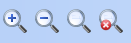 I 4 pulsanti successivi sono dedicati allo zoom e consentono quindi di ingrandire o ridurre l’immagine plottata a video oppure di identificare periodo su cui effettuare le analisi.
I 4 pulsanti successivi sono dedicati allo zoom e consentono quindi di ingrandire o ridurre l’immagine plottata a video oppure di identificare periodo su cui effettuare le analisi.
 Con il pulsante “salva immagine” posso salvare un printshot del grafico in formato JPEG per analisi in tempi successivi.
Con il pulsante “salva immagine” posso salvare un printshot del grafico in formato JPEG per analisi in tempi successivi.
 Informazioni sullo strumento consente di accedere alle informazioni relative al sottostante rappresentato nel grafico, fornite dal servizio gratuito http://finance.yahoo.com/
Informazioni sullo strumento consente di accedere alle informazioni relative al sottostante rappresentato nel grafico, fornite dal servizio gratuito http://finance.yahoo.com/
 Con il pulsante “Esporta i dati storici su file” è possibile effettuare il salvataggio dello storico del sottostante selezionato.
Con il pulsante “Esporta i dati storici su file” è possibile effettuare il salvataggio dello storico del sottostante selezionato.
Come ultima osservazione sul miglior utilizzo dei grafici e per una migliore leggibilità, gli indicatori plottati possono essere ridotti o ampliati con il semplice trascinamento delle linee orizzontali che ne limitano l’altezza.

